Mit dem Update KB5022913 hat Microsoft einmal mehr die professionellen Anwender verärgert, die sich mehr oder weniger zähneknirschend mit dem neuen Windows 11 arrangiert hatten. Mal abgesehen davon, dass man viele nützliche Tools schon wieder mal verschlimmbessert hat oder ganz banale Dinge aus dem Windows-Alltag erneut verschoben oder zusammengestrichen wurden – mit dem beliebten Explorer-Patcher konnte man sich wenigstens ein Minimum an Usability bewahren. Bis jetzt.
An Vieles kann man sich ja mit der Zeit gewöhnen, aber die Zwangsgruppierung von Fenstern verschiedener Instanzen eines Programmes sind nach wie vor ein Unding. Wenn z.B. fünf offene Excel-Files sehr ähnlich aussehen (meist sind es deutlich mehr), dann nützt einem auch das Mäusekino als Vorschau nichts, man wird schlichtweg der Produktivität beraubt. Um überhaupt zu wissen, was dann bitteschön noch was ist, färbt sich der Profi immer in der linken, oberen Ecke ein paar Zellen mit einer eindeutigen Farbe ein, wenn man öfter blättern muss. Oder aber, man nimmt eben den beliebten Explorer-Patcher. Nur sahen die User (mich eingeschlossen) gestern nach dem Windows-Update (KB5022913) dann das hier:
Das Schlimme daran war aber, dass noch nicht einmal das Startmenü oder die Taskleiste erreichbar waren und alle Fenster ständig den Fokus verlieren. Natürlich kann man das nicht final Microsoft anlasten, aber niemand müsste sich mit so etwas herumärgern und Drittsoftware nutzen, wenn die Programmierer bei Microsoft noch einen gewissen Funken Menschenverstand besitzen würden. Und nun? Ich habe von Leuten gehört, die bereits entnervt ihr Windows 11 neu installiert haben. Doch das muss nicht sein, da man sich durchaus selbst helfen kann. Dinge, wie der abgesicherte Modus und „sfc /scannow“, sind aber leider der falsche Ansatz, da es nichts bringt.
Der Task-Manager als Erste-Hilfe
Auch wenn sonst nichts geht, mit der Tastenkombination „CTRL + ALT + ENTF“ kommt man zumindest sicher in den Task-Manager von Windows. Auch die Maus funktioniert noch wie gehabt, lediglich die Tastatur bockt durch den permanent wechselnden Fenster-Fokus. Wer nur die Spar-Ansicht des Task-Managers sieht, sollte die Details einblenden. Danach bitte auf die Schaltfläche „Neuen Task ausführen“ klicken.
Es öffnet sich ein Fenster, welches die Möglichkeit hat, mit „Durchsuchen“ den Dateispeicherort des Setup-Programms vom Explorer Patcher zu finden und als Befehlszeile mit Administrator-Rechten zu übernehmen. Danach muss man jedoch noch die Zeile um den Parameter „/uninstall“ erweitern und genau das ist per Tastatur wirklich eine echte Geduldsaufgabe, wenn der Fokus ständig verschwindet oder plötzlich alles markiert ist (was auch keiner brauchen kann). Hat man diese Zeile irgendwann komplett, dann einfach auf „Ok“ klicken und die Frage, ob man den Explorer-Patcher wirklich deinstallieren möchte, bejahen.
Das war es dann auch schon und man hat den alten Desktop wieder. Natürlich wieder mit der unbrauchbaren Zwangsgruppierung, aber immerhin ist alles wieder flickerfrei klickbar.
Barrierefreie Lösung für Ungeduldige
Wer sich irgendwann die barrierefreie Bildschirmtatstur aktiviert hatte, ist natürlich fein raus. Einfach „Windows-Taste + CTRL + O“ drücken und schon kann man mit der Maus tippen. Auch hier ist es etwas tricky, aber das Fenster bleibt ja immer oben. Nur das Ziel ändert sich…. Aber mit etwas Übung klappt das deutlich besser, als nur so zu tippen.
Wer das noch nicht aktiviert hat – keine Panik. Mit „Windows-Taste + I“ kommt man in die Einstellungen und sucht sich dort den Punkt Barrierefreiheit und Tastatur
Da sich das alles mit der Maus klicken lässt, ist dieser Weg sehr einfach umzusetzen. Einfach auf „Ein“ Klicken, dann funktioniert auch das virtuelle Keyboard wieder.
Zusammenfassung und Fazit
Würden sich die Macher der Betriebssysteme nicht nur an Gamern oder Freizeitnutzern mit einem Fenster orientieren, sondern auch an denen, die produktiv damit arbeiten müssen, dann wären solche Klimmzüge über Programme wie den Explorer Patcher gar nicht erst nötig. Und nein, nicht jedes Programm hat nun einmal wie ein Webbrowser, beliebig viele integrierte Tabs, wo man das Umschalten dann auch ohne Taskleiste hinbekommt. Und für die Ignoranten in Redmond: Der Tab-Wahn kostet wertvollen vertikalen Darstellungs- und Arbeitsraum. Das mal zum Thema Effizienz und Ergonomie. Im Dateimanager braucht den auch keiner.
Also bitte weniger bunten Unfug, dafür mehr Stabilität und weniger Barrieren für ein flüssiges Arbeiten. Das kann doch wirklich nicht so schwer sein. Das schreibt jemand mit 17 ehrlich erworbenen Lizenzen, der mittlerweile echt überlegt, das Betriebssystem im Büro endgültig zu wechseln. Ihr stehlt mir mit so einem kindischen Verhalten einfach wertvolle Arbeits- und Lebenszeit.













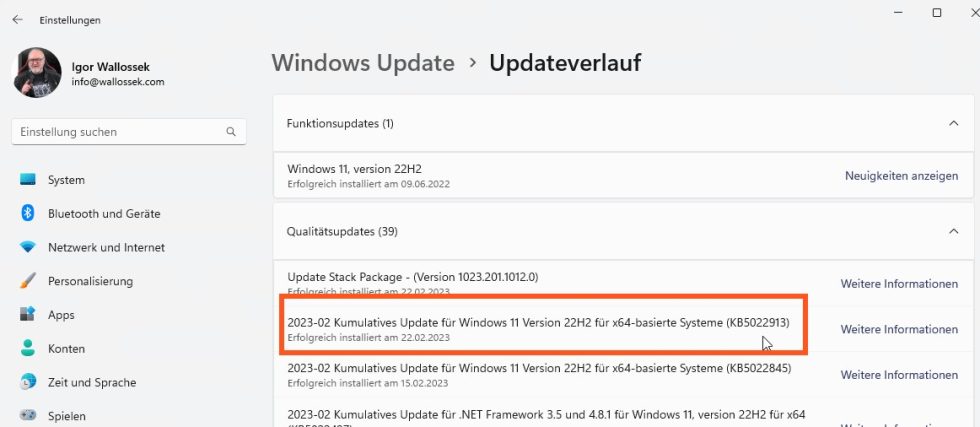
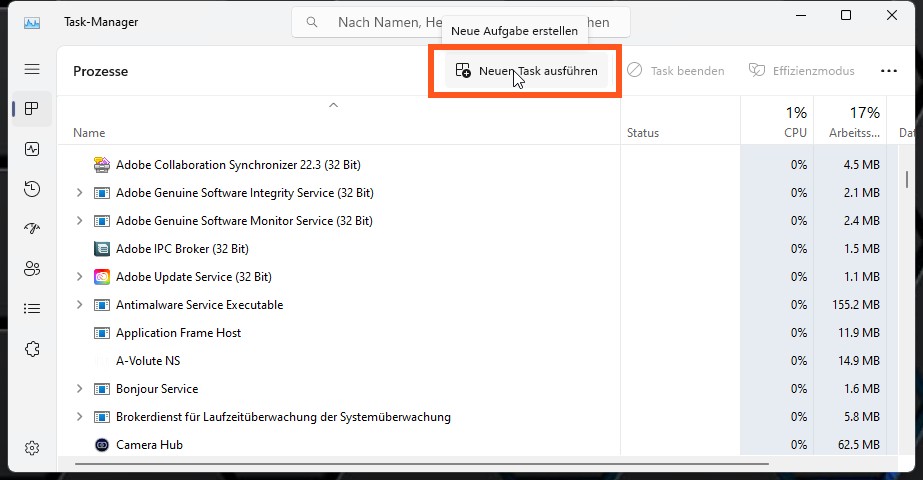
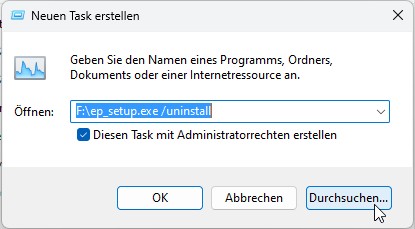

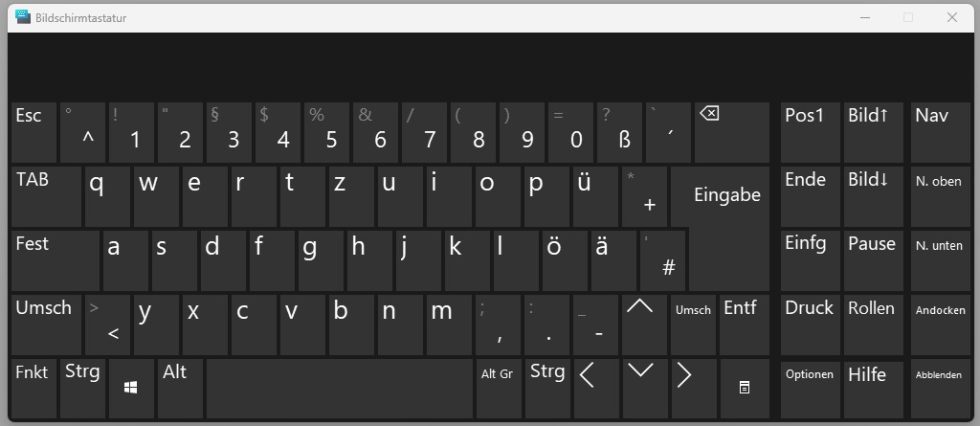
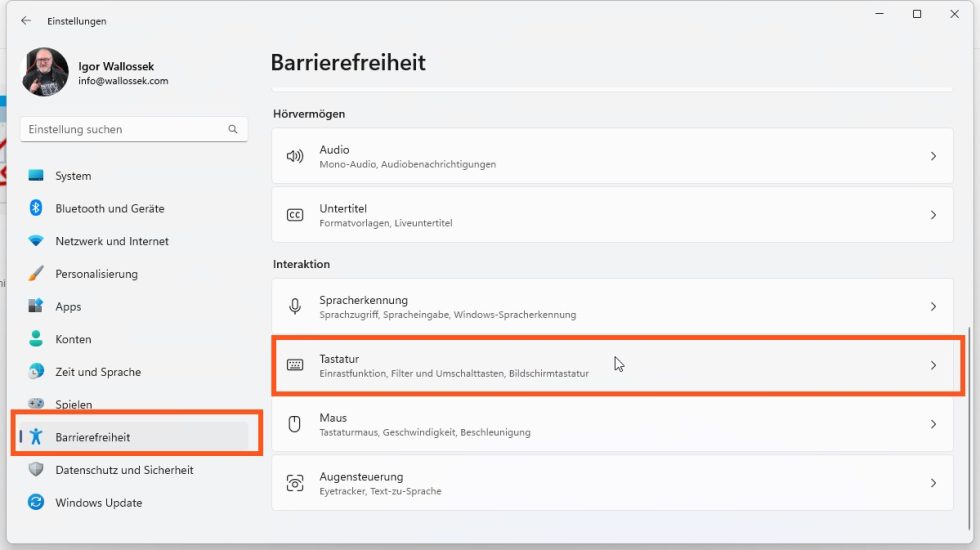
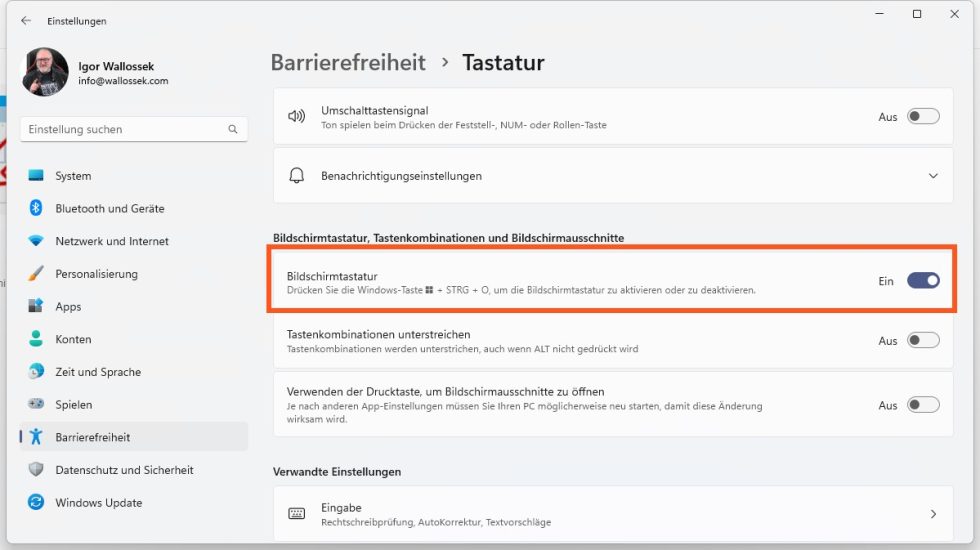


















32 Antworten
Kommentar
Lade neue Kommentare
Urgestein
Mitglied
Veteran
Mitglied
1
Urgestein
1
Urgestein
1
Mitglied
Urgestein
1
Mitglied
Veteran
1
Mitglied
Mitglied
1
Urgestein
Alle Kommentare lesen unter igor´sLAB Community →